Windows配置静态IP
如下图所示,通过“网络和Internet进入设置界面”,依次操作“更改适配器选项”->选择要配置静态ip的网络“属性”->选择IPV4的属性->配置静态ip的地址、子网掩码、默认网关。默认网关应和路由器上的设置保持一致。
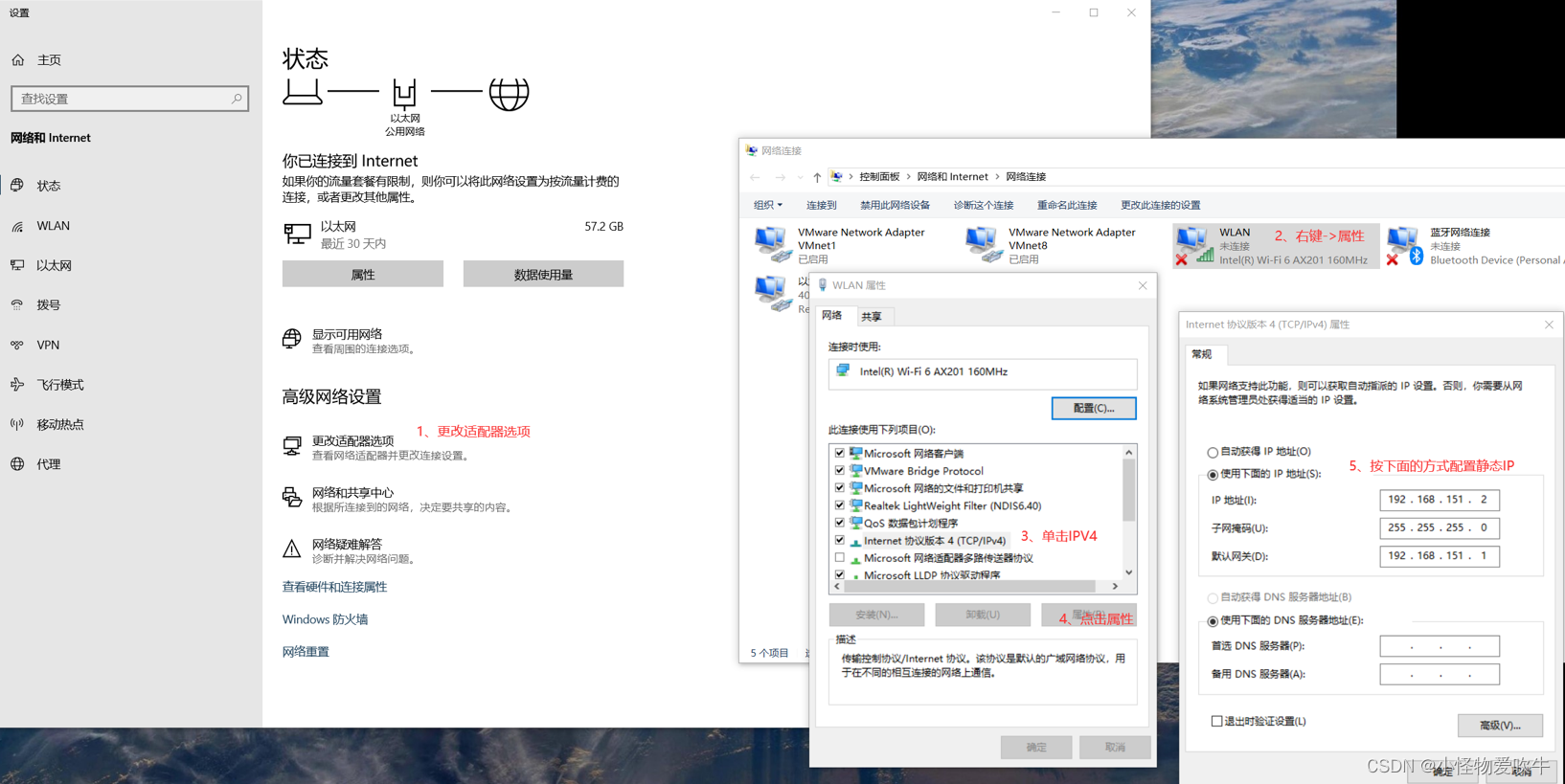
Ubuntu配置静态IP
不同ubuntu版本配置静态IP略有差异,下面以ubuntu20为例配置静态IP。在/etc/netplan目录下有形如01-network-manager-all.yaml的文件,将该文件的内容配置如下所示。wlp0s20f3是要配置静态ip的网卡名称,可以通过ifconfig进行查看。
network:version: 2ethernets:wlp0s20f3:dhcp4: nodhcp6: noaddresses: [192.168.1.2/24]nameservers:addresses: [8.8.8.8, 8.8.4.4]
执行如下命令让配置生效
sudo netplan generate
sudo netplan apply
取消静态IP的方法是从ethernets开始的行都注释掉,然后执行让配置生效的命令。
公网(WAN)静态IP与内网静态IP
一般路由器支持设置公网静态IP,设置了公网静态IP的路由器,局域网内的设备如果设置了与路由器公网静态IP同网段的IP,那么就相当于设备设置了公网静态IP。
局域网内要访问设置了公网静态IP的设备,必须自己也设置公网静态IP。这里的公网静态IP并不一定意味着真正的互联网也可以访问本地的设备,只是转发模式与内网静态IP不一样。
对于内网静态IP,无需在路由器上设置,只需在本设备设置静态IP即可。其它设备要访问设置了内网静态IP的设备,也无需设置静态IP即可访问。

















XML 参考)
详解)
)